
Apple släppte iOS 8.4.1 för några timmar sedan, med förbättringar för Apple Music, men med nackdelen att det eliminerade sårbarheterna som gjorde att de tidigare versionerna kunde Jailbroken med TaiG. Det betyder att om du uppdaterar till iOS 8.4.1 kommer du inte att kunna Jailbreak, åtminstone för tillfället. Men det finns fortfarande möjligheter att installera den tidigare versionen, iOS 8.4, som är sårbar för Jailbreak. Det tar en kort stund tills Apple slutar underteckna den versionen, så du måste skynda dig. Vi ger dig instruktioner om hur du gör det, inklusive nedladdningslänkar.
Ladda ner rätt firmware
Det är det första du behöver för att kunna installera iOS 8.4. Nedan har du länkarnamåste du välja den som motsvarar din enhet.
- iPad Air 2 (Wi-Fi)
- iPad Air 2 (WiFi + mobil)
- iPad Air (WiFi + mobil)
- iPad Air (Wi-Fi)
- iPad Air (CDMA)
- 4 IPAD (CDMA)
- 4 IPAD (GSM)
- iPad 4 (Wi-Fi)
- iPad mini (CDMA)
- iPad mini (GSM)
- iPad mini (WiFi)
- iPad mini 2 (WiFi + mobil)
- iPad mini 2 (WiFi)
- iPad mini 2 (CDMA)
- iPad mini 3 (Kina)
- iPad mini 3 (WiFi)
- iPad mini 3 (mobil)
- 3 iPad Wi-Fi
- iPad 3 Wi-Fi + Cellular (GSM)
- iPad 3 Wi-Fi + Cellular (CDMA)
- 2 iPad Wi-Fi (Rev A)
- 2 iPad Wi-Fi
- iPad Wi-Fi + 2G 3 (GSM)
- iPad Wi-Fi + 2G 3 (CDMA)
- 5 iPhone (CDMA)
- 5 iPhone (GSM)
- 5c iPhone (CDMA)
- 5c iphone (GSM)
- 5s iPhone (CDMA)
- 5s iPhone (GSM)
- iPhone 6
- 6 iPhone Plus
- iPhone 4s
- iPod touch 5
- iPod touch 6
Installera det via iTunes
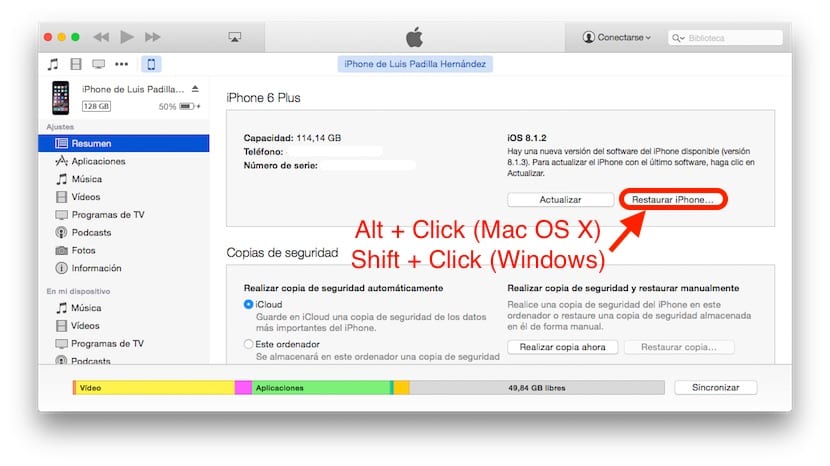
Vi har redan laddat ner vår firmware till vår dator och nu måste vi ansluta vår enhet och öppna iTunes. Om vi klickar på knappen Återställ iPhone installeras den senaste tillgängliga versionen, och det är vad vi vill undvika, så vi måste trycka på Återställ iPhone-knappen medan vi håller pTryck på Alt (Mac OS X) eller Skift (Windows) på tangentbordet. Ett fönster öppnas där vi måste välja ipsw-filen som vi just laddat ner och processen börjar. Kom ihåg att om du har "Hitta min iPhone" aktiverad, måste du inaktivera den för att återställa.

Tack så mycket!